
Excel sử dụng định dạng ngày tương tự như Cài đặt hệ thống máy tính của bạn . Tuy nhiên, bạn có thể muốn thay đổi định dạng của các ngày, để giúp người dùng truy cập nhiều hơn trong các khu vực khác hoặc để làm cho dữ liệu của bạn nhỏ gọn hơn.
Thay đổi định dạng ngày
Để bắt đầu, Mở bảng tính Excel có chứa những ngày bạn muốn định dạng lại. Chọn các ô chứa mỗi ngày bằng cách nhấp và kéo chuột qua chúng.
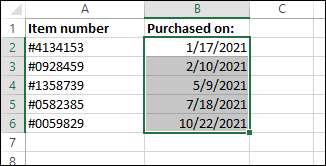
Sau khi được chọn, nhấp vào mũi tên xuống ở bên phải của hộp văn bản trong nhóm số của tab Trang chủ.
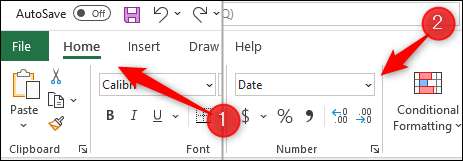
Một menu thả xuống sẽ xuất hiện. Có hai tùy chọn định dạng ngày để lựa chọn trong menu này: Ngày ngắn ngủi (1/17/2021) và ngày dài (Chủ nhật, ngày 17 tháng 1 năm 2021). Bạn có thể chọn một trong hai hoặc, nếu đó không phải là định dạng bạn đang tìm kiếm, hãy nhấp vào "Định dạng số nhiều hơn" ở dưới cùng của menu. Điều này sẽ mở cửa sổ Định dạng ô. Bạn cũng có thể nhấn Ctrl + 1 (Command + 1 trên Mac) để mở cửa sổ này.
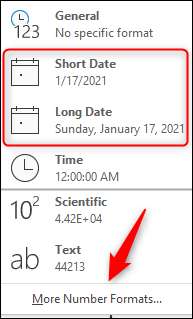
Bây giờ bạn sẽ ở trong danh mục ngày của cửa sổ Định dạng ô. Trong nhóm Loại, chọn định dạng bạn muốn sử dụng. Nếu bạn muốn chọn định dạng ngày dựa trên cách một ngôn ngữ và định dạng vùng nhất định, bạn có thể chọn một tùy chọn từ menu thả xuống của ngôn ngữ.
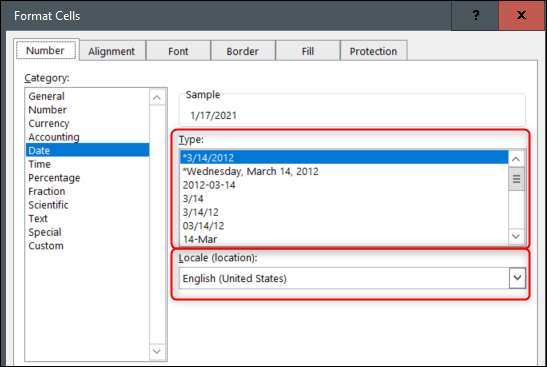
Nhấp vào "OK" ở dưới cùng của cửa sổ khi bạn đã chọn định dạng bạn muốn sử dụng. Các ngày trong các ô được chọn trước đó sẽ thay đổi sang định dạng mới.
CÓ LIÊN QUAN: Cách thêm hoặc trừ ngày trong Microsoft Excel
Tạo và sử dụng định dạng ngày tùy chỉnh của riêng bạn
Có rất nhiều định dạng khác nhau để lựa chọn, nhưng bạn cũng có thể làm cho bạn Định dạng ngày tùy chỉnh riêng nếu bạn muốn. Để làm như vậy, hãy chọn các ô chứa các ngày bạn muốn định dạng bằng cách nhấp và kéo con trỏ của bạn lên chúng.
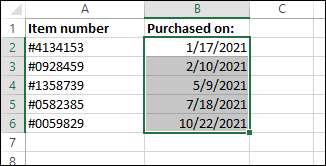
Tiếp theo, nhấn Ctrl + 1 (Command + 1 trên Mac) để mở cửa sổ Các ô định dạng. Bạn sẽ tự động ở trong danh mục ngày. Nhấp vào "Tùy chỉnh" ở cuối danh sách danh mục.

Tiếp theo, bạn sẽ nhận thấy một mã trong hộp văn bản loại.
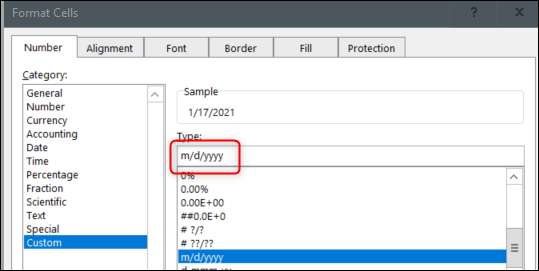
Bạn có thể chỉnh sửa mã này để tạo định dạng tùy chỉnh của riêng bạn. Mỗi chữ cái hoặc chữ cái trong mã đại diện cho một loại hiển thị. Đây là những gì mỗi chữ cái hoặc chữ cái có nghĩa là:
| Mã số | Hiển thị như: |
| NS | Tháng: 1-12. |
| mm. | Tháng: 01-12. |
| mmm. | Tháng: Jan-Dec |
| mmmm. | Tháng: tháng một-tháng mười hai |
| mmmmm. | Tháng: chữ cái đầu tiên của tháng |
| NS | Ngày: 1-31. |
| dd. | Ngày: 01-31. |
| ddd. | Ngày: Sun-Sat |
| DDDD. | Ngày: Chủ nhật-Thứ Bảy |
| yy. | Năm: 00-99. |
| yyyy. | Năm: 1900-9999. |
Vì vậy, nếu bạn đang vào
m / d / yy
Trong hộp Loại và sau đó nhấp vào "OK", ngày trong các ô đã chọn sẽ được định dạng là:
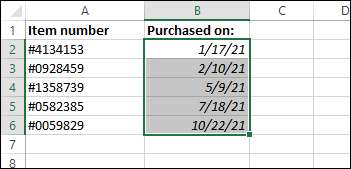
Chơi xung quanh với các kết hợp mã khác nhau để tìm định dạng hoàn hảo hoạt động cho bảng tính của bạn.
Khi thay đổi định dạng ngày, hãy xem xét ai sẽ nhìn vào bảng tính. Nếu bảng tính của bạn chứa một lượng lớn dữ liệu và bạn muốn xem dữ liệu trong một khoảng thời gian, bạn có thể Sắp xếp dữ liệu theo ngày , bất kể định dạng đang được sử dụng.
CÓ LIÊN QUAN: Cách sắp xếp theo ngày trong Microsoft Excel







